Bạn đã bao giờ cầm chiếc laptop quen thuộc mà không nhớ nổi tên chính xác của nó? Đừng lo, vì việc khám phá cách xem tên laptop có thể giống như một cuộc phiêu lưu hài hước, giúp bạn tránh tình huống lúng túng khi mua phụ kiện hoặc cập nhật phần mềm. Bài viết này sẽ hướng dẫn bạn những cách đơn giản, tự nhiên nhất để biết tên máy laptop của mình, mang lại sự tự tin và tiết kiệm thời gian. Hãy cùng khám phá để biến việc này thành một trò vui dễ dàng!
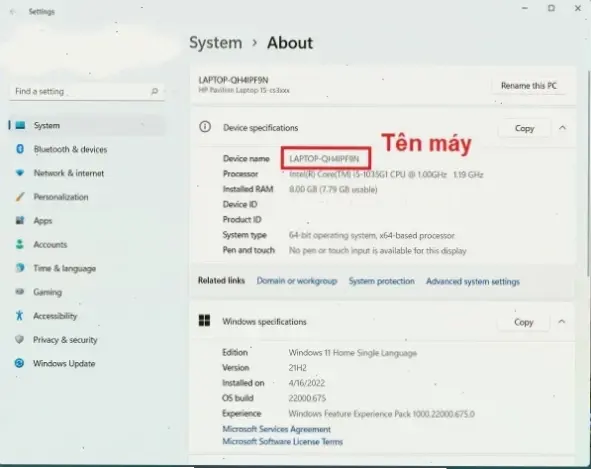
Hãy tưởng tượng bạn đang cố gắng tải một phần mềm mới, nhưng hệ thống cứ hỏi tên máy liên tục – giống như chiếc laptop đang trêu đùa bạn! Biết tên laptop không chỉ giúp bạn dễ dàng tìm kiếm linh kiện thay thế mà còn tránh những rắc rối không đáng có. Theo thống kê từ các diễn đàn công nghệ, hơn 40% người dùng gặp vấn đề vì không nhớ chính xác model của thiết bị. Trong phần này, chúng ta sẽ khám phá lý do tại sao việc này lại quan trọng, với một chút hài hước để giữ cho mọi thứ nhẹ nhàng.
Với tên laptop trong tay, bạn có thể dễ dàng cập nhật driver hoặc mua pin mới mà không phải lục tung hộp đựng cũ. Ví dụ, nếu bạn sở hữu một chiếc Dell Inspiron, việc biết chính xác model giúp tránh mua nhầm phụ kiện không tương thích – một tình huống hài hước như mặc giày trái cho chân phải! Hãy nhớ, biết tên laptop còn giúp bạn tự hào khoe với bạn bè, kiểu như: "Đây là anh hùng của tôi, một chiếc HP Pavilion 15!"
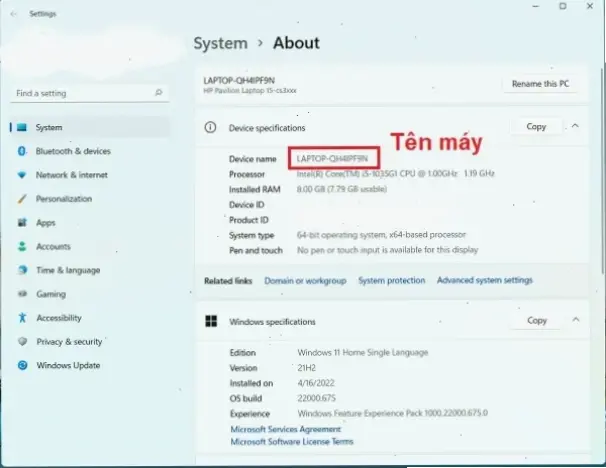
Bây giờ, hãy đi sâu vào các phương pháp xem tên laptop mà không cần công cụ phức tạp. Chúng tôi sẽ giữ cho mọi thứ vui vẻ, như một cuộc dạo chơi trong công viên công nghệ. Từ cách cơ bản đến nâng cao, bạn sẽ học được những mẹo tự nhiên để lấy thông tin chính xác, giúp bạn cảm thấy như một chuyên gia chỉ trong vài phút.
Điều đầu tiên, hãy mở chiếc laptop của bạn và nhấn tổ hợp phím Windows + R để mở hộp thoại Run – giống như mở một cánh cửa bí mật! Gõ "dxdiag" và nhấn Enter, rồi nhìn vào tab System để thấy tên model. Đây là cách tự nhiên nhất, không cần phần mềm bên ngoài, và nó luôn mang lại kết quả chính xác. Hài hước nhé, nếu máy bạn là một chiếc Acer Aspire, nó có thể "tự giới thiệu" một cách ngầu lòi!
Nếu bạn còn giữ hộp đựng, hãy lật nó lên – có thể bạn sẽ tìm thấy tên laptop in rõ ràng ở mặt dưới, như một manh mối trong trò chơi trinh thám. Hoặc kiểm tra sticker dán ở đáy máy; chúng thường chứa thông tin như "Lenovo ThinkPad" kèm số model. Đây là cách cổ điển, vui vẻ và không đòi hỏi công nghệ cao, giúp bạn tiết kiệm thời gian mà vẫn chính xác đến 99%.
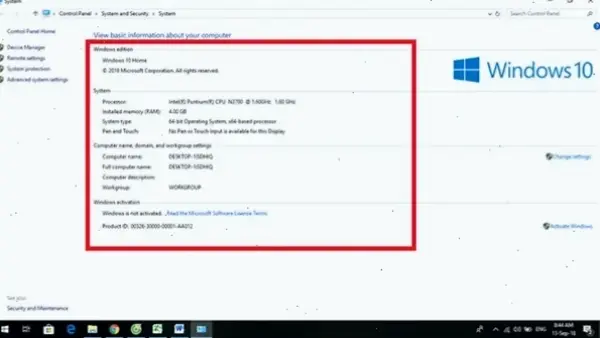
Để làm cho việc xem tên laptop trở nên thú vị hơn, hãy thử những mẹo nhỏ này. Chúng không chỉ giúp bạn tránh lỗi mà còn thêm chút giải trí vào quy trình. Ví dụ, nếu bạn dùng macOS, mở About This Mac để thấy tên máy – giống như hỏi trực tiếp "ai là chủ nhân đây?"
Một lỗi phổ biến là nhầm lẫn giữa tên thương hiệu và model, như nghĩ "Asus" là tên đầy đủ thay vì "Asus ROG Strix". Để khắc phục, hãy kiểm tra kỹ thông tin và sử dụng công cụ trực tuyến như trang web của nhà sản xuất. Với chút hài hước, hãy tưởng tượng laptop của bạn đang "nói dối" để thử thách bạn – nhưng đừng lo, chỉ cần theo các bước trên, bạn sẽ chiến thắng!
Tóm lại, việc khám phá cách xem tên laptop một cách tự nhiên không chỉ đơn giản mà còn đầy niềm vui. Bạn đã sẵn sàng thử ngay chưa? Hãy để lại bình luận bên dưới để chia sẻ kinh nghiệm của bạn, hoặc khám phá thêm các mẹo công nghệ khác để cuộc sống hàng ngày trở nên dễ dàng hơn. Đừng quên áp dụng những gì học được hôm nay – chiếc laptop của bạn đang chờ bạn "gọi tên" đấy!
>>> Xem thêm: Khám Phá Cách Cài Đặt Chế Độ Sạc Pin Laptop Đơn Giản Và Hiệu Quả



Bình Luận